

Adela D. Louie, 최근 업데이트 : April 3, 2025
디지털 세계에는 디지털 솔루션이 필요합니다. 특정 문제에 대한 튜토리얼을 만들거나 게임 플레이 라이프와 관련된 모든 순간을 기록하거나 캡처하려는 경우 이에 대한 지식이 필수입니다. 그리고 알아야 할 모든 것은 다음과 같습니다. Microsoft Surface에서 화면 녹화하는 방법 (특별히 하나를 사용하는 경우).
Microsoft에서 개발한 터치 기반 기능형 데스크톱인 Microsoft Surface는 태블릿과 컴퓨터 기능을 동시에 사용할 수 있는 최고의 편의성을 제공하는 기기입니다. 그러나 기기를 처음 사용하는 사용자라면 사용 방법에 대한 포괄적인 지침만 있으면 됩니다. 스크린 샷 찍기 귀하의 Surface에서. 그와 함께, 우리는 또한 귀하의 녹음을 재촉하고 작동하게 하기 위한 몇 가지 대안을 제시합니다.
1부. Microsoft Surface에서 화면 녹화를 하는 이유2부. Microsoft Surface에서 화면 녹화하는 4가지 방법결론
갖는 마이크로 소프트 표면 정말 편리하고, 왜 이 기기를 사용해서 화면을 녹화하는지 이해합니다. Microsoft Surface에서 화면을 녹화하는 것이 더 나은지에 대한 가장 중요한 이유는 다음과 같습니다.
Microsoft Surface는 Microsoft Surface Pro 7과 같은 모바일 기기에서 실제 데스크톱 환경을 제공할 뿐만 아니라 Xbox Game Bar를 사용하여 게임 플레이 화면을 녹화하는 등 Windows의 화면 녹화 기능을 이용할 수도 있습니다.
데스크톱 소프트웨어는 또한 화면의 특정 영역을 녹화하기 위한 기능적 녹화(예: Xbox Gamebar)를 제공합니다. 게다가, Gamebar 외에도 다른 녹화 플랫폼을 설치할 수 있으며, 이는 편의성을 높이는 데 도움이 될 수 있습니다.
Microsoft Surface를 사용하여 화면을 녹화할 때 공유 가능성도 필수입니다. 모바일 기기로서 온라인과 오프라인에서 튜토리얼이나 녹화본을 공유하는 것은 시중에서 판매되는 올바른 화면 녹화기를 선택할 때 중요한 결정 요인입니다.
더 이상 미루지 말고 Microsoft Surface에서 화면을 녹화하는 방법을 알려주는 4가지 신뢰할 수 있는 방법을 소개합니다.
여러분은 아마도 Microsoft Surface 기기에서 화면 녹화를 하는 데 어려움을 겪고 있기 때문에 여기에 계실 것입니다. 지금 우리가 여러분의 문제를 크게 완화하고 Microsoft Surface에서 화면 녹화하는 방법을 배우는 데 도움이 되는 4가지 화면 녹화 프로그램에 대해 논의하고 있으니 걱정하지 마세요.
FoneDog 스크린 레코더 편리한 올인원 화면 레코더로 녹화 여정을 편안하게 만들어줍니다. 여기에는 비디오 녹화와 통합된 화면 녹화(튜토리얼이나 수업 비디오 제작 및 온라인 컨퍼런스 녹화에 적합)와 같은 옵션이 제공됩니다. 오디오 녹음 (음성을 녹음하고 편집하는 데 완벽히 활용됨), 웹캠 녹화(Microsoft Surface를 사용하여 인터뷰 비디오를 만들려는 경우 활용 가능), 화면 캡처 기능(추가 편집 기능 제공)이 있습니다.
무료 다운로드
Windows의 경우
무료 다운로드
일반 Mac의 경우
무료 다운로드
M1, M2, M3용
다른 화면 레코더와 달리, 이 기능은 완전한 유연성을 제공하여 Microsoft Surface 화면 녹화를 편리하고 유용하게 만들어줍니다. FoneDog Screen Recorder를 사용하여 Microsoft Surface에서 화면 녹화하는 방법을 알아보려면 아래 단계를 따르세요.
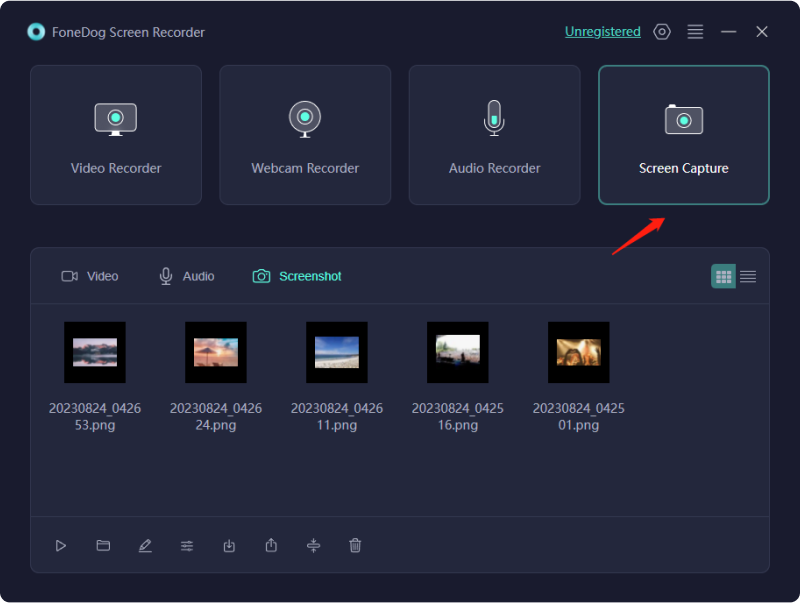
참고: 더 빠르게 스크린샷을 찍으려면 “Shift” + “Ctrl” + “Alt S”를 클릭하거나 설정 > 키보드 단축키 > 사용자 정의 크기 스크린샷에서 편리함에 따라 바로가기 키를 편집하면 됩니다.
Microsoft Surface에서 사용할 수 있는 또 다른 호환 및 접근성이 뛰어난 화면 녹화 도구는 OBS Studio입니다. 이 완전히 오픈 소스 프로그램을 사용하면 Microsoft Surface에서 화면을 녹화하는 방법과 스트리밍 플랫폼이기도 하므로 라이브 스트리밍하는 방법을 배우는 데 도움이 됩니다.
그러나 녹화와 같은 쉬운 작업을 할 때 복잡한 디자인과 인터페이스 때문에 특히 새로운 사용자에게는 사용자 친화적이지 않은 것으로 간주됩니다. 그러나 배울 시간이 있다면 OBS Studio를 사용하여 Microsoft Surface에서 화면을 녹화하는 단계는 다음과 같습니다.
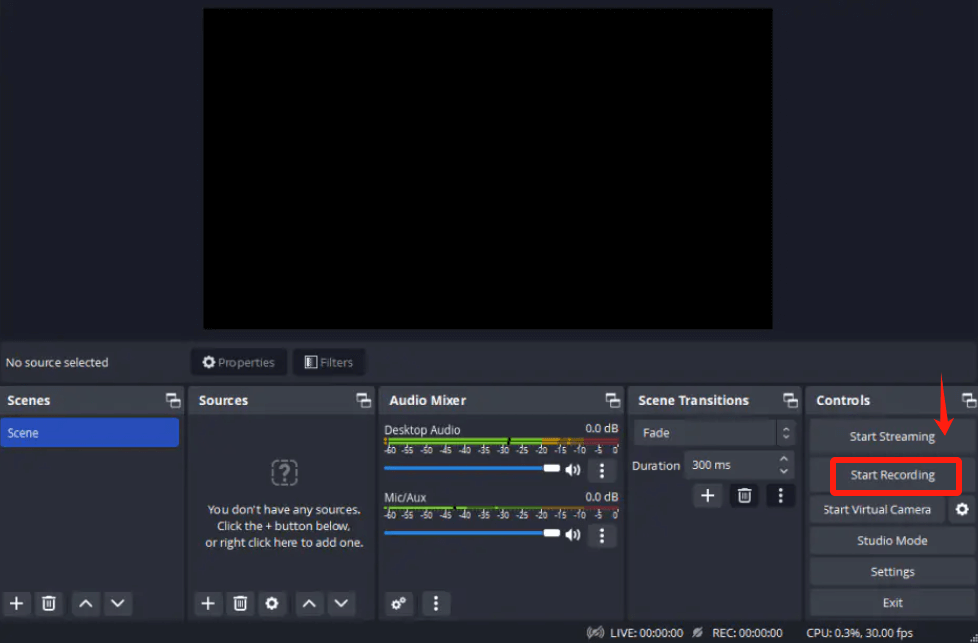
Xbox Game Bar는 게임 스트리밍을 위해 만들어진 무료 소프트웨어이지만, Microsoft Surface를 포함한 모든 Windows 실행 장치에서 간단한 화면 녹화 프로세스로 작동할 수 있습니다.
하지만 게임 스트리밍을 위해 제작되었기 때문에 편집 기능이 제한적이고 호환성 문제가 방해가 될 수 있습니다. 특히 특정 사양에서 용량이 제한된 모바일 기기를 사용하는 경우 더욱 그렇습니다. 배터리 사용량도 고려해야 할 사항인데, Microsoft Surface 배터리가 빨리 소모될 수 있기 때문입니다.
문제가 그게 아니라면 Xbox Game Bar를 사용하여 Microsoft Surface에서 화면을 녹화하는 방법은 다음과 같습니다.
이제 Microsoft Surface에서 화면 녹화하는 방법을 알았으니, 자신에게 가장 적합한 방법을 결정해야 합니다. 하지만 제시된 화면 녹화 방법 중에서 FoneDog Screen Recorder는 사용자 친화적인 소프트웨어이면서도 여러 기능을 제공하기 때문에 새로운 사용자에게 적합하여 Microsoft Surface 화면 녹화 경험을 편안하게 만들어줍니다.
코멘트 남김
Comment
스크린 레코더
웹캠과 오디오로 화면을 캡처하는 강력한 화면 녹화 소프트웨어입니다.
Hot Articles
/
흥미있는둔한
/
단순한어려운
감사합니다! 선택은 다음과 같습니다.
우수한
평가: 4.7 / 5 ( 62 등급)